
Khi sử dụng iPhone, iPad thì một trong những vấn đề mà bạn thường quan tâm đó chính là làm sao để copy hình ảnh từ máy tính vào iPhone hoặc iPad. Việc thực hiện khá đơn giản chỉ với vài bước, tuy vậy không phải ai cũng biết cách thực hiện. Nội dung mà Vinh chia sẻ dưới đây sẽ hữu ích dành cho những người mới và chưa từng thực hiện việc sao chép dữ liệu hình ảnh từ máy tính vào iPhone, iPad.
Trong bài viết này, Vinh sẽ thực hiện việc copy hình ảnh từ máy tính qua iPhone, iPad bằng iTune trên macOS. Tuy vậy, nếu như bạn đang sử dụng Windows 7, Windows 8.1 và Windows 10 thì có thể thực hiện tương tự sau khi đã cài đặt phần mềm iTunes vào máy tính.
Mẹo: Xem thêm hướng dẫn cách thêm nhạc vào iPhone, iPad.
Công cụ chuẩn bị trước khi thực hiện
- Mở iTunes trên macOS, nếu như bạn đang sử dụng Windows, bạn cần phải tải và cài đặt phần mềm iTunes vào máy tính.
- Dây cáp Lighting và thực hiện kết nối giữa iphone, iPad với máy tính.
Cách sao chép hình ảnh từ máy tính sang iPhone
Sau khi đã chuẩn bị đầy đủ, bạn tiến hành các bước dưới đây.
Bước 1: Tạo một thư mục chứa các hình ảnh mà bạn muốn thêm vào iPhone, iPad
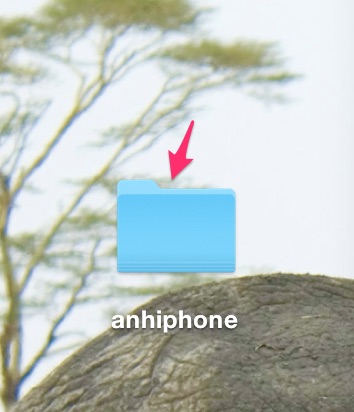
Bước 2: Tại giao diện chính của iTunes, bạn chọn vào biểu tượng iPhone >> Chọn Photos >> Chọn vào ô Sync Photos.
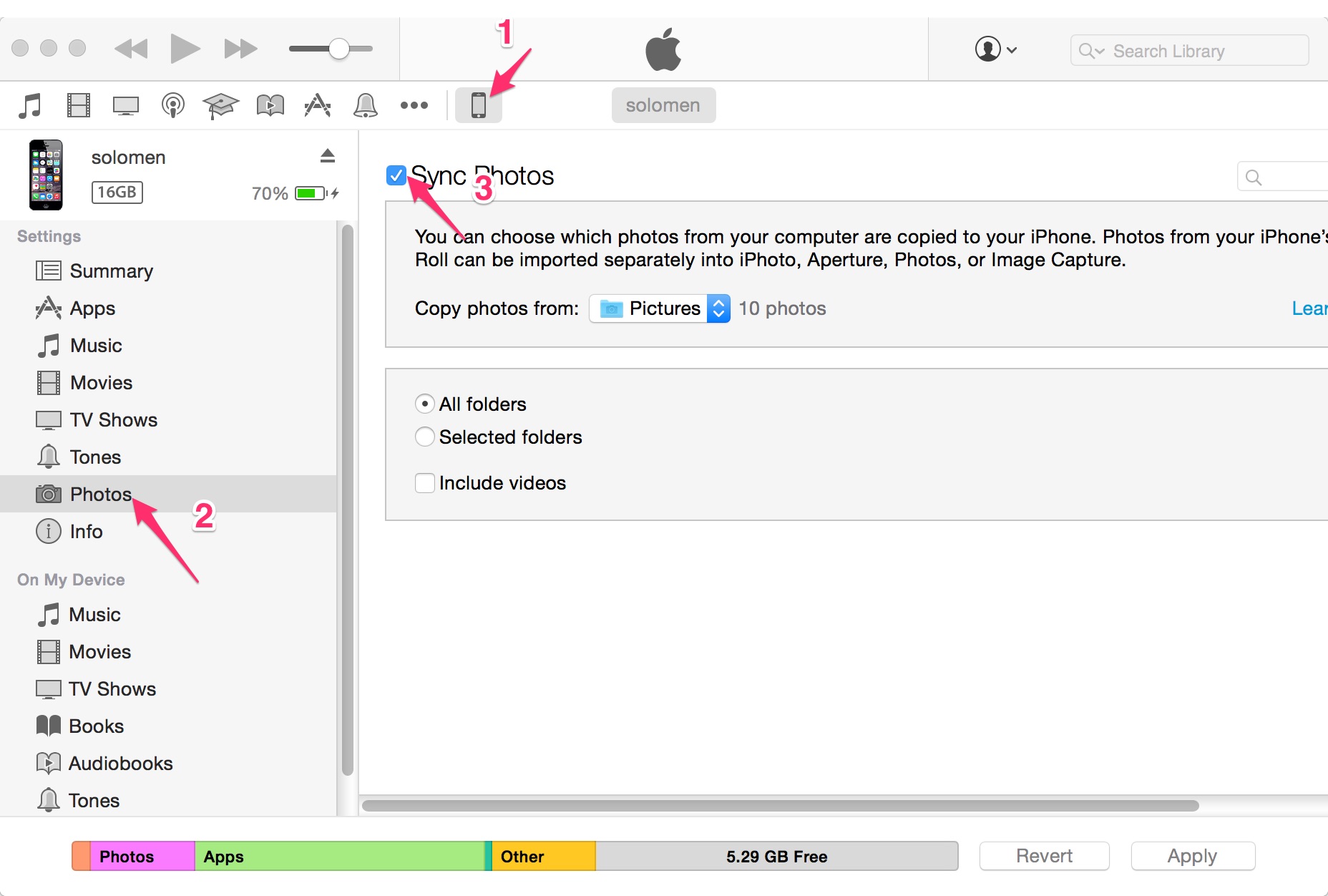
Tiếp đến, bạn chọn vào Menu tại mục Copy Photos from… >> Chọn Choose folder.
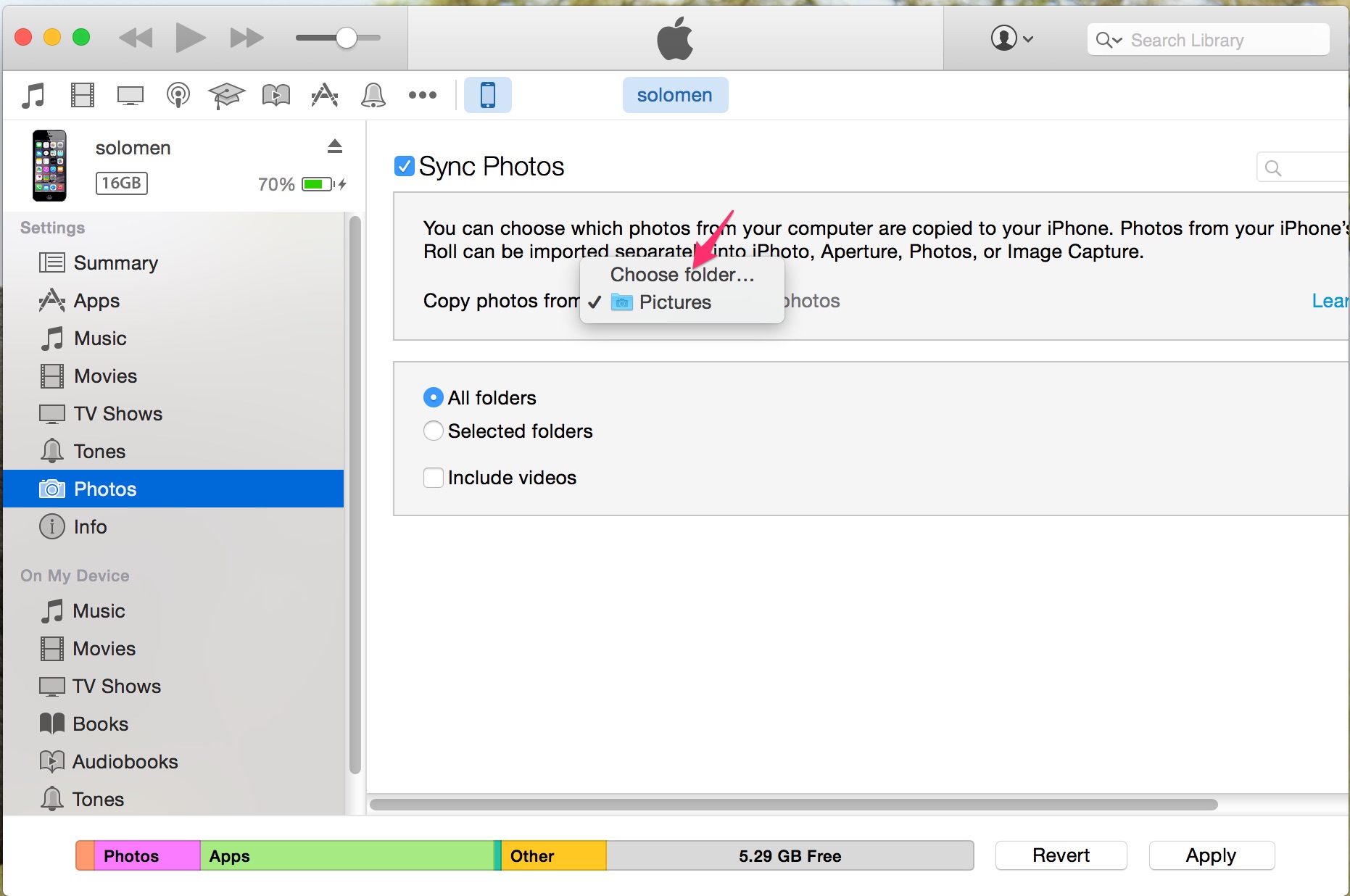
Tìm đến thư mục mà bạn chứa hình ảnh cần được thêm vào iPhone, iPad >> Chọn Open.
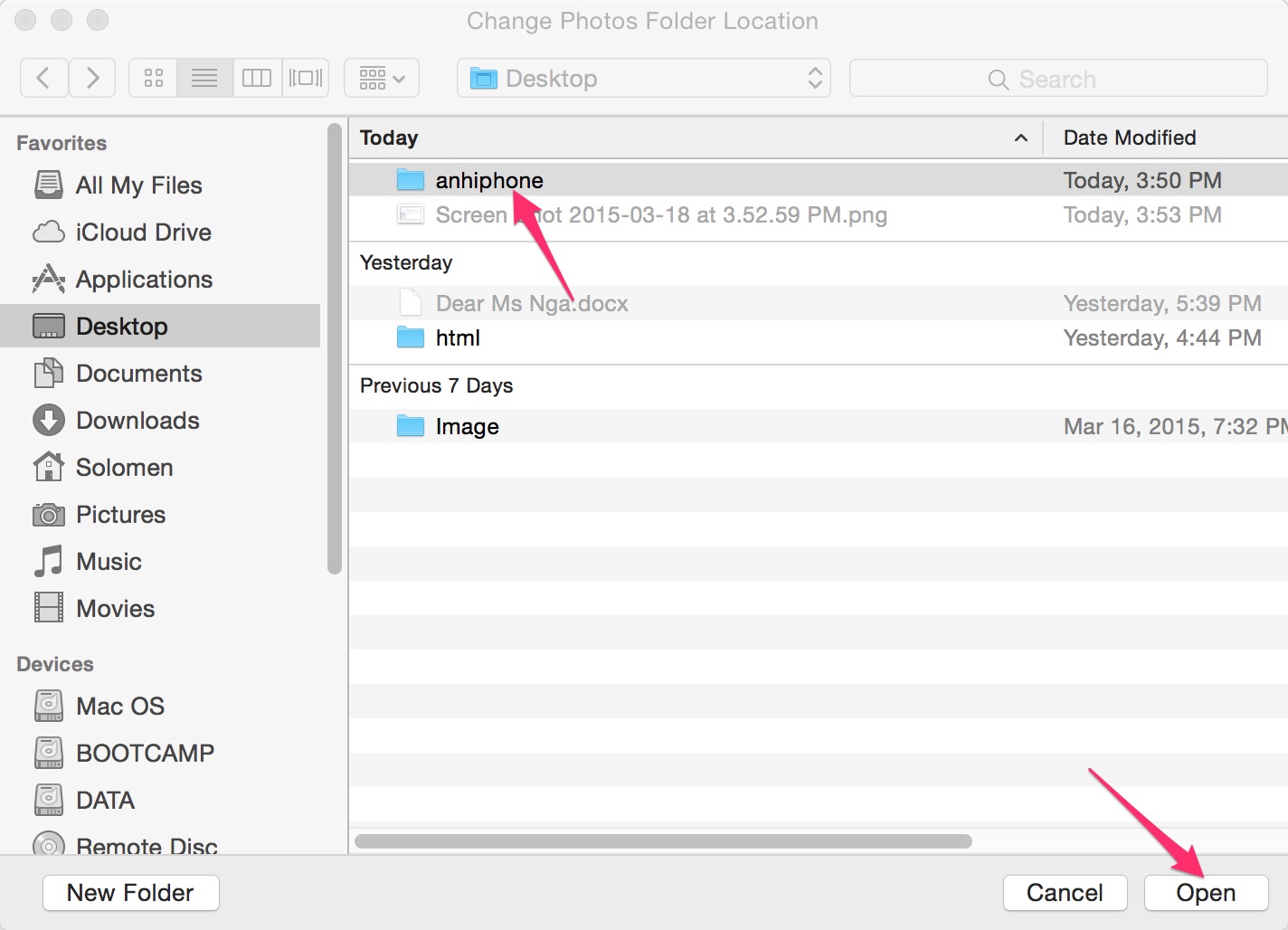
Chọn Apply
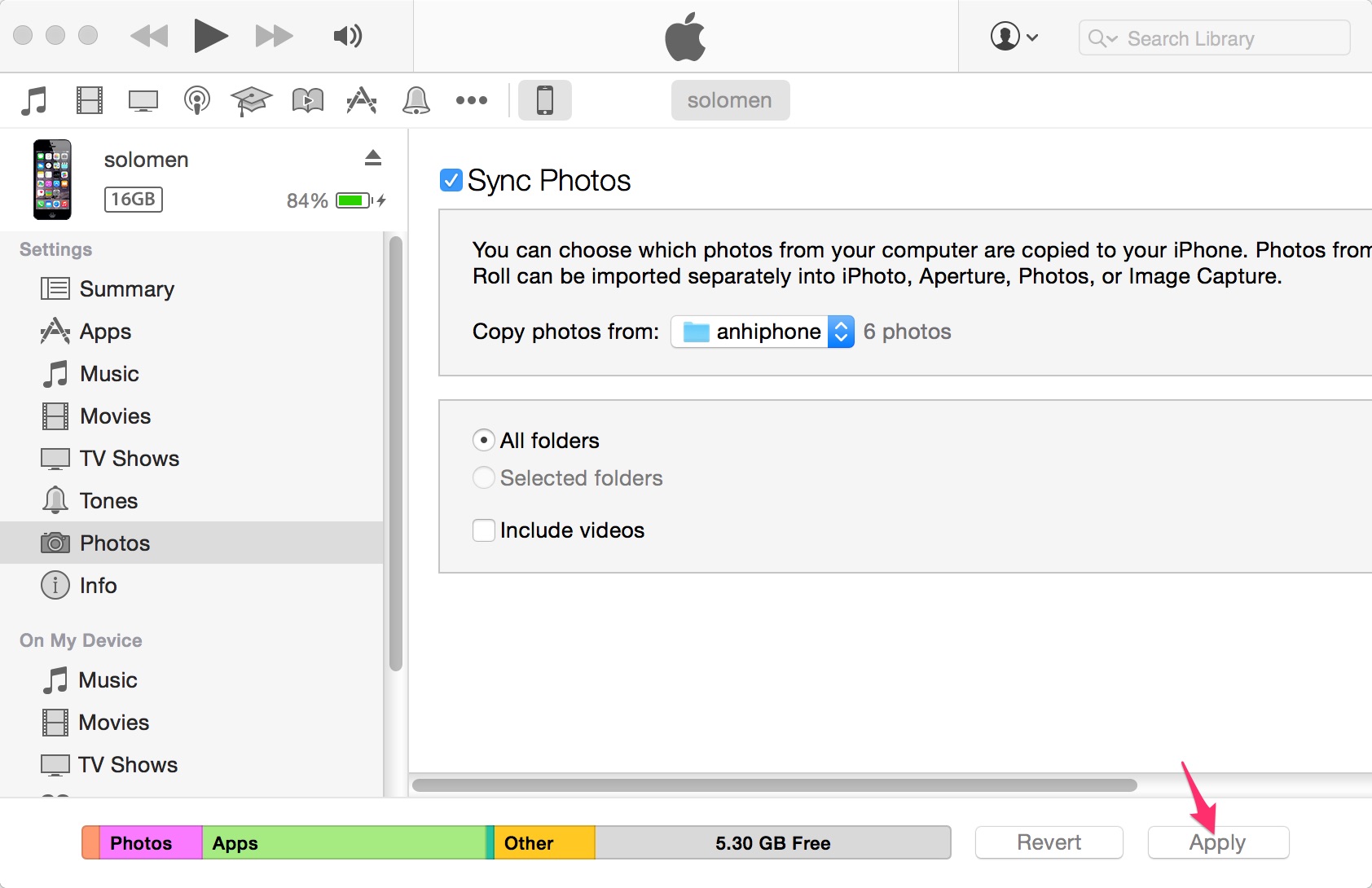
Sau vài giây hoặc vài phút tuỳ số lượng ảnh mà bạn muốn chép, iTunes sẽ tự động thêm ảnh vào iPhone cho bạn. Bạn có thể mở iPhone, iPad lên và kiểm tra kết quả thực hiện.
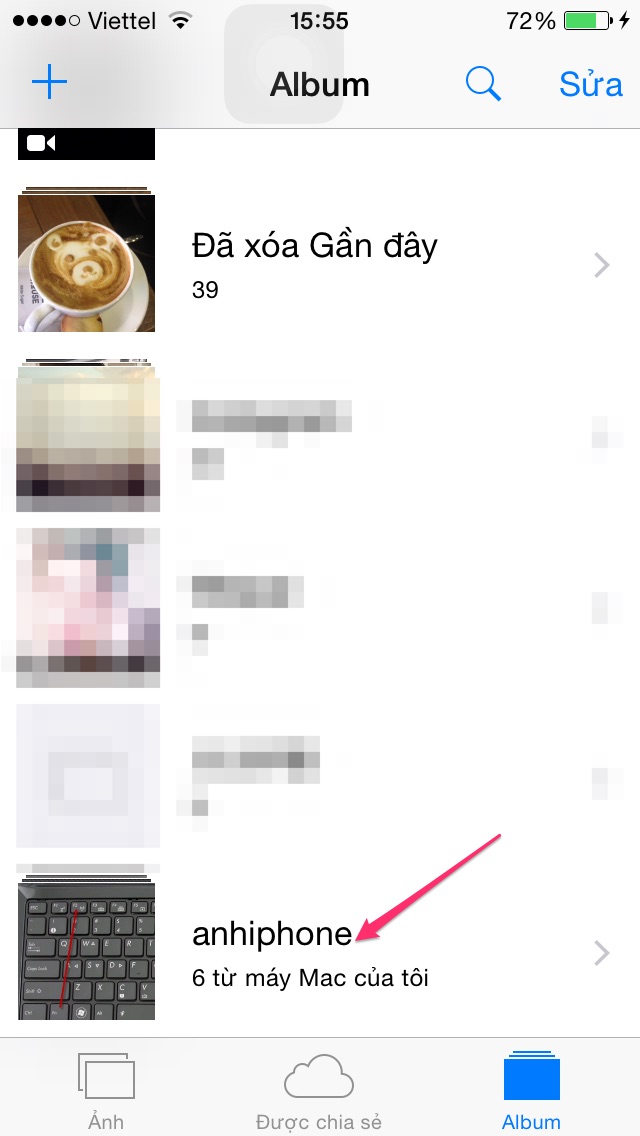
Thật đơn giản đúng không nào?
Nếu như gặp bất cứ vấn đề nào hoặc khó khăn trong khi thực hiện việc sao chép hình ảnh từ máy tính Windows hoặc macOS sang các thiết bị sử dụng iOS là iPhone và iPad thì hãy chia sẻ với Vinh trong phần bình luận dưới đây nhé.


